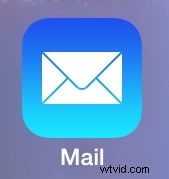 Una opción opcional de clasificación de la bandeja de entrada está disponible para los usuarios de Mail en iPhone y iPad que permite ver rápidamente solo los correos electrónicos que tienen un archivo adjunto incluido. Esto ofrece una manera fácil de encontrar tipos específicos de correos electrónicos con archivos adjuntos de cualquier tipo, sin tener que usar la función de búsqueda o navegar por las bandejas de entrada normales, y debería ser útil para muchos usuarios de iPhone, iPad y iPod touch.
Una opción opcional de clasificación de la bandeja de entrada está disponible para los usuarios de Mail en iPhone y iPad que permite ver rápidamente solo los correos electrónicos que tienen un archivo adjunto incluido. Esto ofrece una manera fácil de encontrar tipos específicos de correos electrónicos con archivos adjuntos de cualquier tipo, sin tener que usar la función de búsqueda o navegar por las bandejas de entrada normales, y debería ser útil para muchos usuarios de iPhone, iPad y iPod touch.
Antes de poder acceder y ver solo los correos electrónicos con archivos adjuntos, primero deberá habilitar el buzón de clasificación opcional en la aplicación Correo en el iPhone o iPad.
Cómo habilitar una bandeja de entrada de archivos adjuntos en Mail para iOS para ver solo correos electrónicos con archivos adjuntos
Así es como puede habilitar esta bandeja de entrada opcional para ordenar correos electrónicos en iOS y iPadOS:
- Abra la aplicación Mail en iOS como de costumbre, esto debería abrirse en su vista habitual "Todas las bandejas de entrada", luego toque el botón Atrás "Buzones"
- Toque "Editar" y desplácese hacia abajo para encontrar y toque "Archivos adjuntos" para que aparezca una marca de verificación azul junto a él, luego toque "Listo"
- De vuelta en la pantalla Buzones, toque "Archivos adjuntos" para ver solo los correos electrónicos que tienen archivos adjuntos incluidos en la aplicación iOS Mail
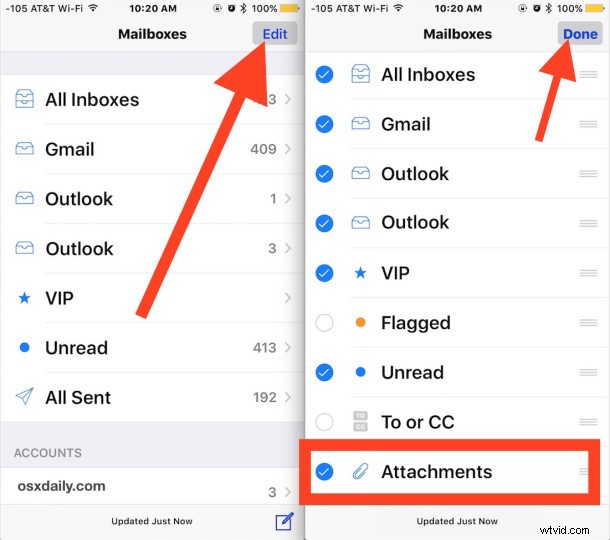
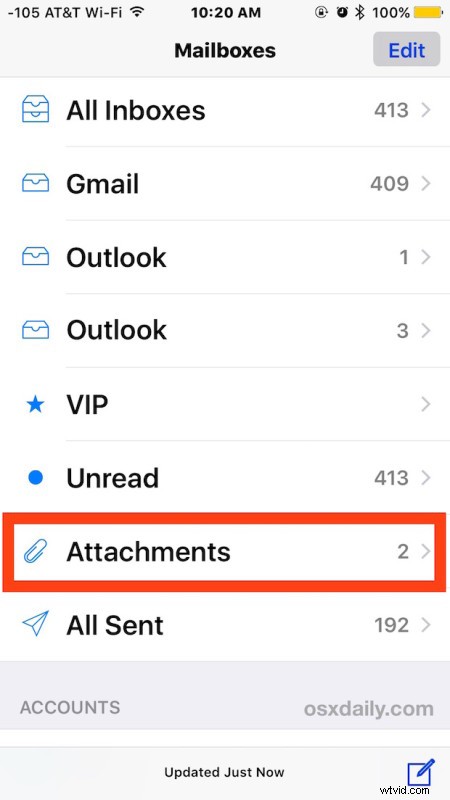
Ahora solo verá correos electrónicos con archivos adjuntos incluidos.
Para aquellos de nosotros que trabajamos con muchos archivos adjuntos en iOS Mail, esta es una característica realmente excelente, y también hace que sea muy fácil guardar archivos adjuntos en iCloud rápidamente, ya que no es necesario recorrer una bandeja de entrada más grande con otros correos electrónicos. También es útil para clasificar documentos para marcarlos o firmarlos y devolverlos por correo.
Si usa la bandeja de entrada de Adjuntos con frecuencia, es posible que desee reorganizarla para que aparezca más arriba en la lista de buzones de correo de la aplicación de correo en el iPhone o iPad.
Como de costumbre, al cambiar de bandeja de entrada y de correo, probablemente desee tocar atrás y volver a la sección "Todas las bandejas de entrada" cuando haya terminado; de lo contrario, solo verá nuevos correos electrónicos que incluyan archivos adjuntos si sigue siendo el buzón activo en la pantalla.
Esta función de clasificación es similar a ver solo correos electrónicos de contactos VIP y mensajes archivados, que también son opciones opcionales de clasificación de la bandeja de entrada disponibles en la pantalla Buzones.
¿Utiliza opciones de clasificación de la bandeja de entrada de correo electrónico como esta con su iPhone o iPad? ¿Tienes otros consejos o trucos para ordenar correos electrónicos en iOS y iPadOS? Háganos saber sus propios trucos, pensamientos y experiencias en los comentarios a continuación.
